很多时候,我们需要用手机处理excel表格。而表格中最常见的就需要对数字的排序,可是很多人不会,学会处理他们可是很重要也很基础的今天,就和大家分享WPS Office 手机版表格如何降序排列。
找到手机上的WPS软件打开,并打开需要对数据进行排序的excel表格。选择要排降序的数据:
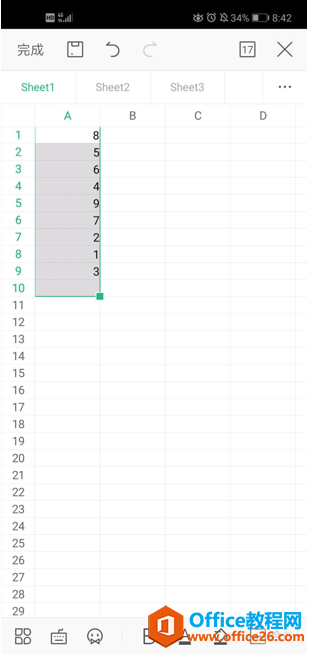
在页面的左下角,找到工具按钮,在里面找到数据:
如何在手机版WPS Office表格里填充序号
手机版的WPS是非常方便使用的在我们日常办公的时候。可以快速计算表格中的数值之间的关系,高效率的处理数据。当然在日常办公的时候我们有时候需要整理很多组数据,需要给数据编编号

选择降序,然后就可以得到自己想要的结果了:

以上就是WPS Office 手机版表格如何降序排列的方法是不是很简单呢,你学会了吗?
WPS Office 手机版表格如何降序排列的下载地址:
如何修改手机版WPS Office 的文档存储位置
WPS办公软件是在是越来越普遍使用了,能够熟练的运用它已经是一个办公必备的技能了。如何用手机WPS编辑文档,进行文档另存呢?今天就教大家如何修改WPSOffice手机版的文档存储位置。首先



